win10录制视频没有声音怎么办 win10录视频无声音的解决办法
[windows10] win10录制视频没有声音怎么办 win10录视频无声音的解决办法win10系统自带录屏功能,用户可以使用这个功能去记录自己在游戏中的精彩时刻,但是部分用户反映录屏没有声音,这是怎么回事呢?下面一起来看看吧... 22-06-06
win10录屏没有声音怎么办?win10系统自带了很多功能,这些功能都是为了方便用户而开发的,其中就有一个录屏功能,录屏功能是很多小伙伴都非常喜欢用的一项功能,但是有不少小伙伴反映说录制视频的时候没有声音,那么这该怎么办呢。所以今天小编就为大家带来了win10录屏没有声音怎么办的两种方法,感兴趣的一起来win7之家看看吧!
解决办法:
方法一:
1.首先,右键点击桌面“开始”菜单,再在开始菜单中找到“设备管理器”;

2.然后,找到“声音、视频和游戏控制器”查看驱动是否有问题;

3.接着,右键点击“声卡”,根据需求选择“更新驱动”或者“卸载驱动”。

方法二:
1.首先,点击桌面左下角的“开始”菜单,找到“设置”选项;

2.然后,在进入到“windows设置”找到“隐私”并打开;

3.接着,在左侧选择“麦克风”;

4.勾选“允许应用访问你的麦克风”;

5.最后,在“xbox后台”打开开关就可以了。
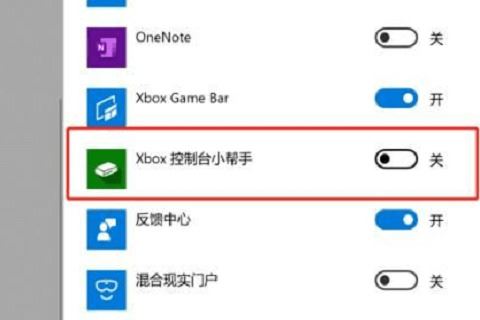
以上就是win10录制视频没有声音怎么办 win10录视频无声音的解决办法的详细内容,更多关于win10录制视频没声音问题的资料请关注代码网其它相关文章!
相关文章:
-
[windows11] Win11系统自带检测功能有哪些?Win11自带检测工具使用方法电脑有很多可以使用的检测工具,以帮助我们发现电脑中存在的问题,但是很多用户都不知道怎么使用,…
-
-
[windows11] Win11怎么关闭UAC Win11关闭UAC的图文教程Windows11关闭UAC详细介绍!Win11系统有一个叫做UAC的功能,通常是指用户账户控,该功…
-
[windows11] Win11 Build 25131.1000(rs_prerelease) 预览版发布(附更新修复内容汇总)微软已向Windows 11预览版用户发布最新的…
-
[windows11] win11中rip侦听器有什么用? Win11开启RIP侦听器网络组件的技巧win11中rip侦听器有什么用?RIP侦听器是可选的网络组件,需要自己开启这个…
-
版权声明:本文内容由互联网用户贡献,该文观点仅代表作者本人。本站仅提供信息存储服务,不拥有所有权,不承担相关法律责任。
如发现本站有涉嫌抄袭侵权/违法违规的内容, 请发送邮件至 2386932994@qq.com 举报,一经查实将立刻删除。







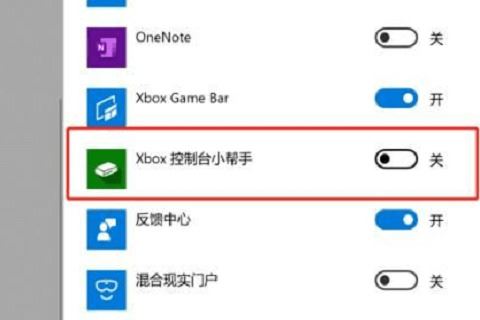



发表评论